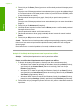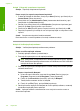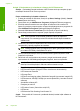user's Guide
6. Verificaţi cablul USB pentru a vă asigura că funcţionează corect.
Notă Dacă utilizaţi un cablu vechi, s-ar putea ca acesta să nu funcţioneze
corespunzător. Încercaţi să conectaţi cablul USB la un alt produs pentru a
vedea dacă funcţionează. Dacă întâmpinaţi probleme, poate fi necesar să
înlocuiţi cablul USB. De asemenea, cablul nu trebuie să depăşească 3 metri
lungime.
7. Dacă este disponibil un alt cablu, încercaţi să-l folosiţi pe acela.
8. Reporniţi computerul.
9. După ce computerul reporneşte, încercaţi să scanaţi din nou.
Cauză: Cablul de alimentare sau cablul USB nu erau ataşate corect.
Dacă acest lucru nu rezolvă problema, încercaţi următoarea soluţie.
Soluţia 3: Reporniţi computerul
Soluţie: Reporniţi computerul.
Cauză: Este posibil să nu fi repornit computerul după instalarea software-ului
produsului. Sau este posibil să fi intervenit o altă problemă la computer.
Dacă acest lucru nu rezolvă problema, încercaţi următoarea soluţie.
Soluţia 4: Dezinstalarea şi reinstalarea produsului
Soluţie: Dezinstalaţi produsul din panoul de control Printers and Faxes
(Imprimante şi faxuri) şi reinstalaţi-l.
Pentru a dezinstala şi reinstala produsul
1. Deconectaţi cablul USB de la produs şi la computer.
2. În bara de activităţi din Windows, faceţi clic pe Start (Pornire), Printers and
Faxes (Imprimante şi faxuri).
3. Faceţi clic cu butonul din dreapta al mausului pe produs şi selectaţi Delete
(Ştergere).
4. Aşteptaţi câteva secunde, apoi reconectaţi cablul USB la produs şi la computer.
5. Urmaţi instrucţiunile de pe ecran pentru a reinstala produsul.
Cauză: Este posibil să fi intervenit o problemă când aţi instalat iniţial produsul.
Dacă acest lucru nu rezolvă problema, încercaţi următoarea soluţie.
Erori 175
Depanare